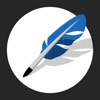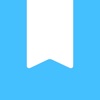Markdown(マークダウン)でメモや文章書きたいときに使ってるアプリやツールまとめ
公開日:
:
PC/Webサービス Mac, PC/Webサービス, アプリ
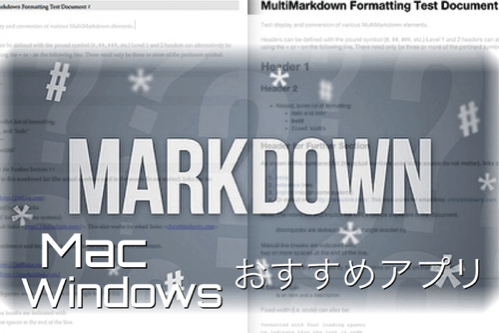
Markdown式でメモや文章を書くのに慣れると、非常に素早く簡単に体裁の整った文章が書けるので便利です。
ブログなどHTMLで書く必要のある文章も、Markdownで書くことであとで簡単にHTML変換できるのも便利な点。
また、HTMLで書く必要のない文章やメモも、Markdownで書くとちゃんとしっかり書いてる感がでるのがうれしい。
ぼくの普段使ってるMarkdown対応アプリ(ツール)のご紹介です。
たくろーど(@tkroad)です。こんにちわ。
ブログの下書きのために使い始めたMarkdown記法なんですが、最近では仕事のメモやちょっとした自分用覚え書きなんかもだいたいマークダウンで書いてます。
自分しか見ないから自分がわかればいいっていうメモなんかでも、あとで見返すときに「見出し付け」がされてたり「重要箇所に強調」が入ってたりするとすっと頭に入ってくるのです。
打ち合わせや会議のメモなんかもプリントアウトするとそのまま報告書や議事録として使えちゃうこともあるので、仕事のときの普段使いテキストエディタとしても便利。
家ではMac、会社ではWindows、出先などモバイルな環境ではiPhoneっていう使い方でも、端末を選ばずにMarkdown記法を使える準備を整えておくことで、マークダウンで書いたりプレビューしたりっていう使い勝手がぐーんとあがります。
ぼくの使っているアプリは以下のとおり。
MarkdownエディタWindowsとMac
Windowsの場合
Windowsでは無料で使えるMarkdownエディタアプリHaroopadを使ってます。
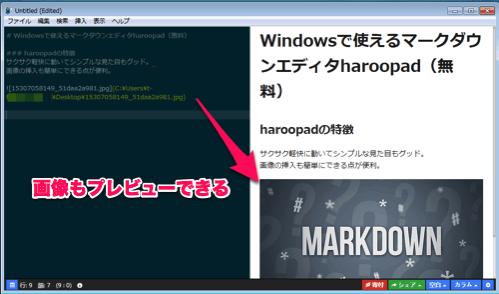
左がエディタ、右がビュアー画面。
初期設定だと中華っぽいフォントが気になりますが、CSSの知識があれば簡単に変更が可能です。
エディタ画面に画像ファイルをドラック&ドロップすると、ビュアーにも表示されるので、ちょっとしたプレゼンや打ち合わせなどの説明資料に使ったりするのも便利。
書いた文章をアウトプットする際は「.md」という拡張子ファイルで保存されます。
ダウンロードはこちらから
Haroopad – The Next Document processor based on Markdown
Macの場合
MacでのMarkdownエディタはMOU(無料)を使っています。
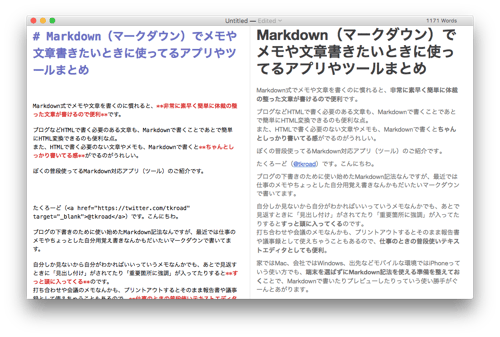
こちらも起動から書き込み、プレビューがサクサクと軽快なアプリ。
エディタ、ビュアー画面ともにMacアプリらしく見やすくキレイにまとまっているので書いていてとっても気持ちいい。
Haroopad同様、保存ファイルは「.md」形式です。
ダウンロードはこちらから
25.io | Mou – Markdown editor for developers, on Mac OS X.
Markdownファイルの保存場所
「.md」ファイルとして保存する方法
Markdownファイルで書いた文章は「.md」形式の拡張子で保存されます。
上述したようにデバイス間で共有できることを目指したいので、DropboxやGoogleDriveなどのクラウドに保存するのが吉。
Inboxでもいいし、適宜「メモ置き場」とか「Markdownファイル置き場」などのフォルダを作ってもOKです。
「.md」ファイルとして保存・共有さえできれば、WindowsのharoopadでもMacのMOUでも開くアプリはなんでもOKなので、どのデバイスでも続きから編集が可能です。
テキストとして保存する方法
そしてぼくが一番高い頻度で使う保存先がファイルとしてではなく文章(テキスト)として「wri.pe」に保存するという方法。
<過去記事>:無料で使えるクラウドメモツール「wri.pe」と「Simplenote」を比較。おすすめポイント4つ
「.md」とうファイル形式で保存するのではなく、wri.peサービスのクラウド上に「Markdown記法込みのテキストデータ」として保存するわけです。
WindowsのHaroopadで書きかけの文章を全選択コピーして、ブラウザでwri.peを開きノートに貼り付けて保存。
Macで編集を続ける際はブラウザのwri.peから全選択コピーでMOUにペーストして作業を再開。
iPhoneで編集を再開する際はTextwellアプリからwri.peを読み込んで編集作業に移るという使い方です。
Textwellで書いた文章をwri.peに保存する方法はこちらで紹介しています。
<過去記事>:Textwellとwri.peとEvernoteと私。(と、あとブログ)
この方法ならMarkdownエディタアプリを介さなくてもWebブラウザ上で編集、閲覧が続けられるので、スマホでMarkdown専用アプリを使わなくてもスムーズに編集のためのデバイスを移動できます。
Markdownでメモをこんなときに使っています

ぼくはMarkdownでメモをとるときっていうのはこんなときです。
- 1.ブログの下書き
iPhoneのTextwellやMacのMOUで書くことが多いのですが、まとめて一記事全部書くっていう時間をとれなかったりするので、基本的にwri.peに保存しながら仕上げていきます。
PCで書いたりiPhoneで書いたり、wri.peを行き来しながら。 - 2.仕事の打ち合わせメモや商談メモ
会社のWindowでharoopadを使ってメモ。報告書や見積書などにつながる際はそれぞれWordやExcelに落としこむのですが、メモ段階ではMarkdown記法でテキストメインのメモが手っ取り早くて便利です。
データとして保存する際はwri.peやEvernoteに保存。簡易的なメモの場合は「.md」形式で保存するより書いたメモのプレビューを紙に印刷したりPDFにしたりして保存することが多いです。 - 3.日記とかライフログ
主にiPhoneのDayOneアプリを使っているのですが、このアプリはMarkdownに対応してるのがお気に入り。
ライフログツールとしては「その日その時どこで何してるか」くらいの2~3行ほどの場合が多いのですが、なんかがっつり書きたいときは見出しとかをMarkdownで書いたりします。
Textwellで書いてDay Oneに送るっていう使い方が多いです。
<過去記事>:【iPhoneモブログ】Textwellで書いた下書きはDay Oneに保存すると便利かも
おわりに
Markdownエディタはとくに手間をかけなくてもメモが体裁のよい文章になるっていう点で、ほんと仕事使いには重宝してます。
あなた:「昨日の打ち合わせメモ、置いときますね」
上司や同僚:「こんなきれいに報告書作ってくれてありがとう!」
なんて感謝されちゃうかも知れません。試してみてね!
たくろーど(@tkroad)でした。(・ω<)
〈関連記事〉
無料で使えるクラウドメモツール「wri.pe」と「Simplenote」を比較。おすすめポイント4つ
Textwellとwri.peとEvernoteと私。(と、あとブログ)
【iPhoneモブログ】Textwellで書いた下書きはDay Oneに保存すると便利かも
ad_rspnsbl
関連記事
-
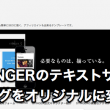
-
WordPressテーマ STINGERのフォントサイズや見出しをオリジナルに変更する方法
STINGERはSEOに強くカスタマイズに優れた素晴らしいWordPressテーマです。
-
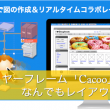
-
【OL・サラリーマン必見!】オフィスレイアウトをエクセルで作るのはやめよう!無料のワイヤーフレーム作成ツール「Cacoo」が大変便利です
Webページやサイト制作、ブログのワイヤーフレーム作成にとっても便利な「Cacoo」
-

-
Skitchをごりごり使い倒す方法!Evernoteと連携できる無料の画像加工アプリが便利だぞ
Skitchはスマホやデジカメで撮った写真にいろいろ書けてすんごく便利です。 Everno
-

-
YouTubeをバックグラウンドで連続再生する方法。iPhone版、Android版のおすすめ設定とアプリ。
YouTubeを再生しながらスマホで他アプリを開いたり、メールチェックしたいとき。
-

-
Amazonの本気!プライムミュージックとFireTVの組み合わせはリビングでテレビをお手軽音楽プレーヤーにできちゃう
2015年11月18日Amazonプライムに追加されたサービス「Prime Music」
-

-
インターネットが繋がらないときの対処方法。モデムやルーターの設定の前にLANケーブルを確認してみよう
家の中でインターネットが繋がらないっていうとき。しんどいですよね。 まっさきに疑うのは
-

-
Chromeで使えるOfficeがWindowsとMac両方使いには革命的に便利になる予感!
2014年4月14日にChromeのブラウザで使えるOfficeが発表されました。 <
-
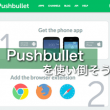
-
Pushbulletの便利な活用方法を6つ紹介。話題の爆速ファイル共有サービスの使い方
PCやスマホ間で爆速で簡単にファイル(画像など)やテキスト、位置情報URLなどを共有でき
-

-
MacでChrome用のマウスジェスチャ拡張機能はSmooth Gesturesがいいよ
photo credit: Rsms via photopin cc MacとWindows両方で
-
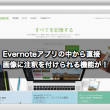
-
Evernote for WindowsがSkitch機能を搭載!画像ノートから直接いろいろ描き込めるぞ
Evernote for Windowsが2014年 3月 5日 にアップデートし、Vers
 仕事も人生も!自分の思考・行動をハックして毎日を快適に!
仕事も人生も!自分の思考・行動をハックして毎日を快適に!